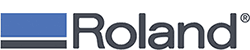L’Sp-540i è l’evoluzione dello storico modello sp-540v, campione di affidabilità e durata nel tempo.
Questo plotter è caratterizzato dal basso costo di utilizzo e l’estrema versatilità.
Con il VersaCamm Sp-540i è possibile utilizzare tutti materiali da stampa eco-solvente per produrre i più svariati prodotti nel settore della comunicazione visiva e personalizzazione.
Due teste di stampa piezoelettriche e la configurazione in quadricromia rendono questo plotter di semplice gestione.
Facilità di utilizzo
Il caricamento del materiali avviene fissando delle flange al rotolo da stampare, questo assicura il perfetto svolgimento della bobina durante la stampa.
Inserito il supporto sotto il ponte di stampa basta calare la leva di messa in pressione per avviare la lettura automatica.
A questo punto, basta selezionale il preset materiale desiderato e dare le impostazione di layout e profilo colore su Roland VersaWorks ™ Dual.
Per attivare la funzione stampa e taglio si utilizza un solo software e una solo periferica. Il taglio viene riconosciuto automaticamente dal Rip Roland VersaWorks ™ Dual non bisogna utilizzare più software o passaggi complessi in grafica.
Qualità di stampa Sp-540i
Le teste di stampa piezoelettriche in dotazione alla SP-540i sono affidabile perché presenti sul mercato da tantissimi anni.
Permettono una risoluzione di stampa da 360 a 1440 dpi ed ogni testa di stampa può accogliere fino a due colori.
Le testine lavorano in sinergia con gli inchiostri EcoSolMax 3 per garantirti sempre il massimo della qualità.
Due riscaldatori permettono di preparare il supporto alla stampa e di fare asciugare rapidamente l’inchiostro evitando qualsiasi sbavatura
Quali prodotti puoi stampare?
La stampa ecosolvente è molto versatile e ti da la possibilità di stampare su molti supporti in foglio e bobina.
Ecco un elenco delle principali famiglie
- Vinile autoadesivo da stampa
- Tela Canvas per riproduzioni artistiche
- Banner in PVC
- Reti mesh in PVC
- Tessuti per stampa inkjet
- Carta per stampa inkjet
- Carta BlueBack per affissione
- Pellicole da stampa digitale per il car wrapping
- Pellicole da stampa digitale per vetri
- Pellicole per l’insegnistica illuminata
- Pellicole termosaldabili per il trasferimento termico su tessuto
- Carta da parati
- Vinile per decorazione muraria
- PVC e PP in rotolo per display
- Materiali per Interior Decoration
- Pellicole special cromate dorate
- Accessori e pellicole per materiali magnetici
La tua creatività unita alla varietà di materiali stampabili con Sp-540i ti permetto di affermarti nel mercati tradizionali e scovare nuove nicchie di mercato.
Roland Intelligent Pass Controll

Con Roland Intelligent Pass Control le gocce d’inchiostro vengono distribuiti secondo uno schema ben preciso e si legano l’uno all’altra in maniera simmetrica, grazie ad un processo di micro-polverizzazione delle gocce d’inchiostro.
In pratica ogni passata di stampa genera una “nuvola di punti” che viene intersecata perfettamente alla successiva passata.
Il risultato saranno passaggi tonali morbidi e senza banding.
Ad alte velocità il banding sarà meno accentuato.
Velocità di stampa
La velocità di stampa gioca un ruolo fondamentale nella produzione ordinaria e nella gestione dei picchi di produzione.
Le velocità di stampa variano a seconda del supporto utilizzato.
Ecco le velocità di stampa su vinile:
4 colori CMYK
| Risoluzione dpi | velocità mq/h | |
| High Quality | 720 x 1440 | 1.8 mq/h |
| Standard | 720 x 720 | 4.8 mq/h |
| High Speed | 360 x 720 | 6.7 mq/h |
Tecnologia di taglio SP-540i
La Sp-540i permette di tagliare automaticamente adesivi e transfer grazie al sistema di taglio integrato.
Il carrello di taglio si sgancia dalla testina e scontorna esattamente a grafica.
Questa funzione permette di finire la produzione senza dover affiancare un plotter da taglio
Il plotter Sp-540i può essere utilizzato anche come plotter da taglio.
Roland fornisce una vasta gamma di lame da taglio specifiche per ogni materiale.
Lame di taglio
Le lame di taglio sono una parte fondamentale per la buona riuscita dell’operazione di taglio.
Roland ha diverse tipologie di lame per diversi materiali:
- Lama per vinile comune
- Lame per rifrangenti e mascherature
- Lame per floccati termosaldabili
- Lame per materiali duri/spessi
Si differenziano tra di loro per l’angolatura di taglio e l’altezza del tagliente.
Ogni lama ha un suo offset specifico che va impostato nella sezione “impostazioni di taglio”
Utilizzare la lama giusta migliora le performance di taglio e diminuisce l’usura della lama stessa.
iale.
Riavvolgimento automatico dello stampa e taglio
Una funzione molto utile che è possibile attivare con l’utilizzo del riavvolgitore TU2 è il riavvolgimento automatico dello stampa e taglio.
Ti spiego questa funzione con un esempio pratico.
Immagina di dover stampare tante etichette su vinile con uno sviluppo di 5 metri lineari di materiale.
Senza il riavvolgitore il materiale stampato finirebbe per terra e lo dovresti raccogliere manualmente o con sistemi artigianali.
Per aumentare la precisione di taglio e riavvolgere le etichette già tagliate possiamo:
- Dividere le etichette in blocchi, ad esempio da 50 cm di lunghezza.
- Il plotter Sp-540i stamperà le etichette di ogni blocco e taglierà subito dopo.
- Quando inizierà a stampare il secondo blocco di etichette il riavvolgitore comincerà a riavvolgere le etichette già stampate e tagliate.
- Questa procedura sarà identica e automatica per ogni blocco di etichette fino al completamento del lavoro.
Questa funzione permette di lasciare il plotter a lavoro anche senza la supervisione di un operatore
Preset
I materiali che si possono stampare sono tanti per questo è importate poter richiamare le impostazioni settate all’interno del plotter in maniera semplice.
La funzione Preset ti permette di memorizzare fino ad 8 materiali e richiamare tutte le impostazione settate su quel specifico materiale come le temperature di stampe, l’allineamento bidirezionale e molte altre.
Così puoi lavorare sui tuoi materiali sempre al meglio delle condizioni.
Lunghezza materiale residuo
I più esperti sanno che quando la bobina sta per finire e bisogna lanciare un lavoro di qualche metro non sapere quant’è il metraggio esatto del rotolo vuol dire metterlo da parte e passare ad un nuovo rotolo.
Quella bobina generalmente verrà messa insieme alle altre e nell’incertezza del metraggio verrà buttata!
Con la stampa automatica del metraggio residuo questo problema sarà un ricordo.
Inchiostri ECO-SOL MAX 3

ECO-SOL MAX3 è la terza generazione di inchiostri ecosolventi Roland DG.
Rapida velocità di asciugatura, cartucce più grandi e minor costo per cc d’inchiostro, per una migliore resa qualitativa. Qualità, durata e affidabilità tipiche di ogni prodotto Roland DG.
Cartuccie da 500 cc
Grazie alle cartucce a innesto guidato da 500 cc, gli ECO-SOL MAX3 sono progettati per rispondere alle tue necessità produttive.
Qualità e resistenza
Gli ECO-SOL MAX3 forniscono un ampio gamut riproducibile, per stampe dai colori intensi, perfette e brillanti. Gli ECO-SOL MAX3 permettono agli operatori di raggiungere un livello di dettaglio in grado di soddisfare anche i clienti più esigenti.
Applicazioni da interno o da esterno. Gli ECO-SOL MAX3 garantiscono sempre risultati che durano nel tempo*. Grazie alla resistenza ai graffi, i nuovi inchiostri ecosolventi Roland DG garantiscono risultati di qualità anche quando sono necessari processi di finitura particolari come l’occhiellatura e la cucitura
*Fino a 3 anni senza laminazione e in caso di applicazioni da esterno, secondo i test di accelerazione Roland DG. La laminazione può essere consigliata per certe applicazioni e condizioni ambientali particolari.
Tempi di asciugatura più veloci
Gli ECO-SOL MAX3 hanno una rapida velocità di asciugatura. Usati insieme con il riavvolgitore, che può essere equipaggiato sulle periferiche Roland DG da stampa o stampa&taglio, i nuovi inchiostri assicurano risultati sempre perfetti, anche nella modalità high-speed
Certificazioni
ECO-SOL MAX3 sono certificati Greenguard Gold perché rispettano gli standard sulle basse emissioni di VOC (composti organici volatili) per usi in ambienti interni. Non è necessario utilizzare un sistema di ventilazione o altri accorgimenti particolari.
RIP Roland Versa Works 6
La serie TrueVIS SG utilizza il RIP VersaWorks 6 che viene fornito gratuitamente insieme al plotter.
Un potente processore Harlequin gestisce l’elaborazione dei file, inclusi quelli con trasparenze e pdf con vettori elaborati a più livelli.
il RIP VersaWorks 6 viene aggiornato nel tempo senza nessun costo e permette la gestione colore e di layout dei file di stampa.
E’ possibile stampare i principali file TIFF, JPEG, EPS, PostScript e PDF.
Inoltre VersaWorks 6 è un rip multiprinter, ovvero permette la gestione contemporanea di 4 plotter Roland.
Stampa e taglio semplice e intuitivo
Per attivare la funzione di taglio su VersaWorks 6 basta creare un tracciato su Corel o Illustrator con il colore CutContour che sarà riconosciuto come tracciato di taglio.
Con il sistema di taglio e stampa Roland non c’è bisogno della stampa e lettura di crocini.
E’ possibile tagliare contemporaneamente file di diversa grandezza e dimensione.
Interfaccia utente facile da utilizzare : 5 Click per andare in stampa
L’interfaccia di Roland VersaWorks 6 è molto semplice da utilizzare con funzionalità drag-and-drop per aggiungere lavori alle cinque code di stampa.
Una volta che le code di stampa sono state preimpostate bastano cinque click per andare in stampa:
1) Clicca due volte sul file che trovi in coda di stampa
2) Clicca su ottieni formato di stampa
3) Imposta la qualità di stampa
4) Clicca su OK
5) Clicca su tasto STAMPA
Questa è la procedura per stampe già impostate nel software grafico.
Se c’è bisogno di fare modifiche sulla grandezza o aumentare il numero delle copie c’è qualche click in più da fare ma si trova tutto in una schermata semplice ed intuitiva
Dato variabile
Il dato variabile serve per variare automaticamente alcuni campi all’interno di un file senza bisogno di generare manualmente tanti file quanti i campi da variare.
Il dato variabile ti aiuta in tutte quelle applicazioni dove la personalizzazione è fondamentale.
In pratica, se hai una etichetta con cui vuoi fare la numerazione progressiva il dato variabile ti viene in aiuto, oppure se vuoi realizzare dei badge con variabili nome – cognome , il dato variabile è la soluzione.
Con VersaWorks 6 è possibile fare ruotare, specchiare e allineare immagini e testo per la migliore gestione del file con dato variabile.
Immagina di poter proporre ai tuoi clienti piccoli e grandi lotti di stampe con fino a 50 campi personalizzati senza doverlo fare all’interno del tuo software grafico non male vero?
In pratica tornando all’esempio dei badge con nome e cognome dobbiamo:
- Creare delle caselle in Corel o Illustrator utilizzando dei colori “tinte piatte” nominati appositamente VDP_NOME e VDP_COGNOME. Questi colori verranno riconosciuti da Versaworks 6 come campi in cui inserire i dati contenuti nel foglio Excel.
- Le prime due caselle del foglio Excel devono essere nominate come i colori, quindi VDP_NOME e VDP_COGNOME.
- Nelle caselle sottostanti inseriamo rispettivamente tutti i nomi e cognomi.
- Dopo aver inserito il file grafico nel Rip, il foglio Excel viene caricato nel campo dati variabili di VersaWorks 6.
- In automatico le informazioni del file Excel vengono posizionate all’interno del file grafico.
- In un attimo puoi generare decine file!
Questo processo può essere realizzato in Corel e Illustrator.
Roland Color System Library e PANTONE® Library

La Roland Color System Library è la tua guida colore.
La puoi riprodurre sui principali supporti che stampi e utilizzarla come guida colore da fare vedere ai tuoi clienti.
Il vantaggio è la certezza che quel colore che ha scelto il cliente verrà stampato allo stesso modo nel momento in cui stamperai il lavoro commissionato dai tuoi clienti.
Con questo sistema puoi dire addio alle contestazioni sui colori non fedele.
All’interno di Roland Versaworks 6 puoi gestire la corrispondenza PANTONE® con i tuoi file grafici.
Se il PANTONE® non è riproducibile ti viene suggerito il colore più vicino con il quale può essere sostituito.
Nidifica
Ti può capitare di dover stampare più file contemporaneamente e di voler ottimizzare il materiale da stampa.
La funzione nidifica ti permette con un solo click di mettere insieme più file ottimizzando gli spazi.
Hai comunque la possibilità di spostare manualmente alcuni file e di settare le abbondanze tra un file e l’altro.
Taglio personalizzato
La funzione taglio personalizzato serve a dividere in blocchi lunghe tirature lavori di stampa e taglio.
Ad esempio nel caso di una produzione di 5000 etichette che sviluppano una lunghezza di 5 metri di PVC adesivo è possibile creare 10 blocchi da 50 cm per ottenere una perfetta corrispondenza del taglio sulla grafica.
Pannellizzazione
La funzione pannellizzazione ti permette di dividere secondo le tue necessità applicative un file di grandi dimensioni in fasce più piccole.
Nella stessa funzione puoi decidere :
- Quanto dev’essere il sormonto tra un pannello ed un altro
- Selezionare in quali lati deve avvenire il sormonto
- La possibilità di stampare le linee di sormonto utilizzando ad esempio un grigio chiaro che verrà poi ricoperto dal vinile e quindi invisibile
Così puoi velocizzare i tempi di elaborazione grafica.
Pannellizzazione Invertita
Per questa utilizzare questa funzione è tutto identico come la il paragrafo sopra ma con la differenza che si può mischiare la stampa dei pannelli.
In questo modo si evita la possibile differenza cromatica tra il primo e ultimo pannello.
Mischiando la stampa dei pannelli l’occhio umano non è capace di individuare differenze cromatiche.
Stampa bozza rapida
Se vuoi stampare un particolare della tua grafica lo puoi fare velocemente tramite la funzione ritaglio.
Ti basta selezionare la parte che ti interessa e mandarla in stampa.
Questa funzione ti torna utile per vedere il risultato di stampa di alcuni dettagli a cui tieni particolarmente.
Funzione stampa e taglio direttamente dal rip
Per etichette e stampe di forme quadrate o rettangolari, è possibile utilizzare la funzione “taglia limiti immagine” .
Il taglio verrà applicato direttamente dal rip senza bisogno di inserire il CutContour nel programma grafico.
Presetting delle cinque code di stampa – Salvataggio impostazioni coda di stampa
VersaWorks 6 ti aiuta nelle produzioni di ogni giorno grazie alla possibilità di configurare 5 code di stampa secondo le tue esigenze.
In pratica, per ogni coda puoi dare delle pre-impostazioni come ad esempio:
- Il profilo colore da utilizzare
- La risoluzione di stampa
- La gestione Colore
In questo modo avrai la possibilità di non dover fare nessuna nuova impostazione per i materiali che stampi maggiormente.
Per gli altri materiali basterà selezionare il profilo colore corretto e le eventuali impostazioni di layout.
Inoltre avendo a disposizione cinque code di stampe puoi dedicarle a cinque materiali/produzioni diverse
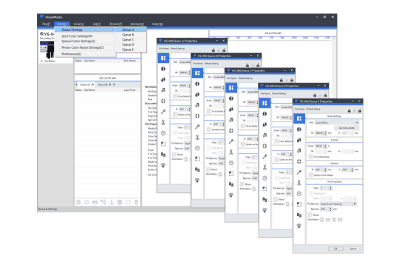
Calcola il consumo d’inchiostro
Conoscere i costi di produzione è fondamentale per gestire preventivi e calcolare i margini di guadagno.
Nella schermata centrale del rip viene sempre visualizzato il consumo totale dell’inchiostro che con una semplice moltiplicazione:
Costo dell’inchiostro a CC x consumo = costo totale inchiostro
Saprai il costo dell’inchiostro per ogni stampa.
Gestione Colore
Roland VersaWorks 6 ti permette di gestire la colorimetria secondo i tuoi standard.
All’intero della sezione “gestione colore” puoi selezionare lo spazio colore in cui lavori sui software grafiche come ad esempio Fogra39 e Adobe RGB.
Puoi anche settare il metodo di corrispondenza che più si addice al risultato che vuoi ottenere, ad esempio colorimetrico relativo o assoluto.
Possibilità di installare i profili ICC
Roland VersaWorks 6 accetta tutti i profili colore ICC.
Siano essi realizzati da Roland, da te o dai produttori di materiali non c’è differenza, puoi sempre aggiungerli.
All’interno del Roland Profile Center puoi scaricare gratuitamente i profili colore.
Manutenzione
La manutenzione dei plotter Roland è davvero semplice.
Basta pulire una volta alla settimana con un bastoncino di pulizia apposito imbevuto del liquido di pulizia tre parti fondamentali
1) i bordi della testina
2) La cap
3) wiper e felt
Su carichi di lavoro molto intensi rimane a tua discrezione fare qualche pulizia in più.